時には、あなたがあなたのコンテンツを一致させることができますので、PowerPointであなたのイメージを調整する必要があります。 のは、あなたの企業のプレゼンテーションのためのビジネスPowerPointのスライドを準備していると、あなたはそれを左に見ているように向きを調整するビジネスアバターやアイコンを持っていることを、たとえばましょう。 オリジナルのアバターを右に配置されているなら、あなたは向きを変更したり、画像を水平方向に反転する興味があるかもしれません。
幸いなことに、あなたは、PowerPointで画像を変更することができ、水平方向または垂直方向の画像を反転させます。 また、必要に応じて、画像を回転させることができますが、この例では、我々は画像を反転する方法について焦点を当てます。
(あなたはプレゼンテーションのためのビジネスのアバターをダウンロードしたい場合、あなたはより多くの情報を見つけることができますし、リンクについてはお問い合わせください)我々はスライドに私達の自由Managerの文字やアバターを挿入している想像してみましょう。
透明なPNG形式のデフォルトの管理イメージが右に向いています。

![]()
だから我々はそれを反転し、それを左に見て作るしようとしています。
画像をクリックし、上部にある[ 書式]メニューを探してください。
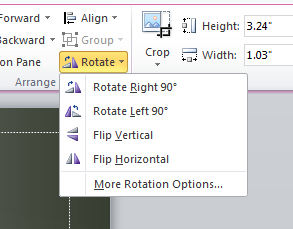
そして、下図に示すように回転させてメニューにマウスを移動し、サブメニューを表示。 ここでは、 水平方向に反転を選択することができ、画像は反転されます。
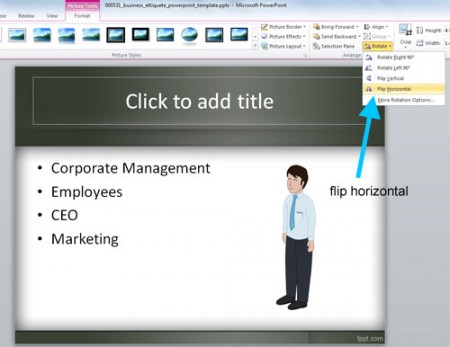
最後にアバターを左に見ています。
